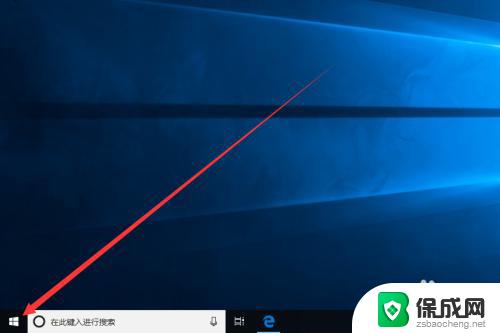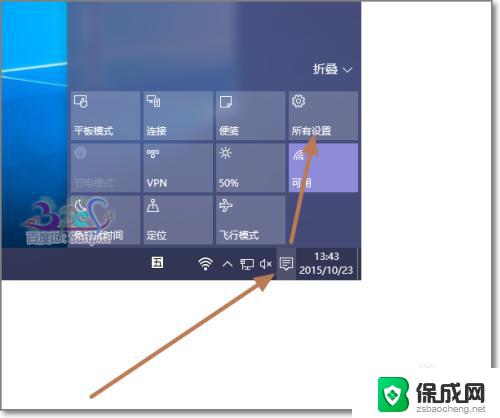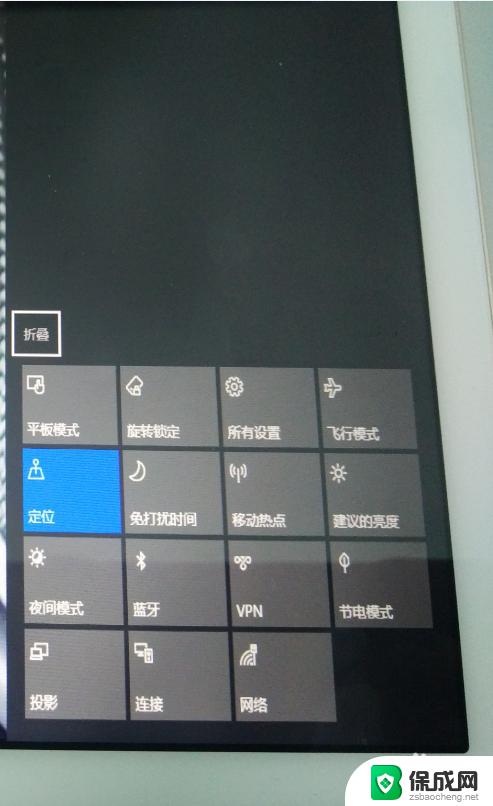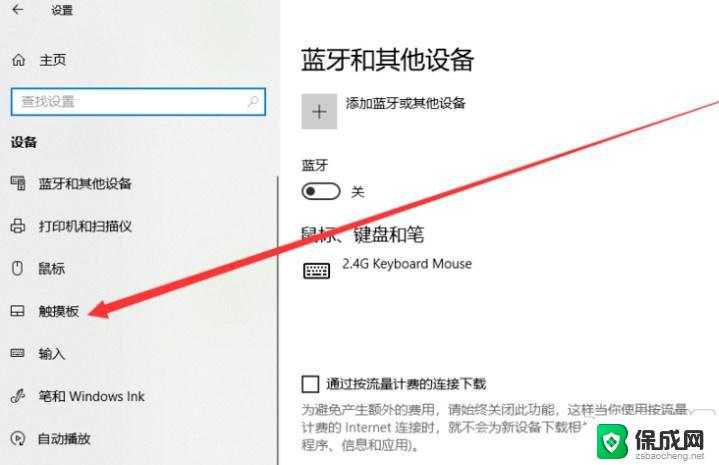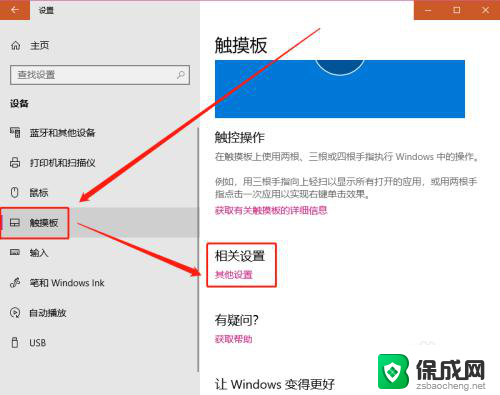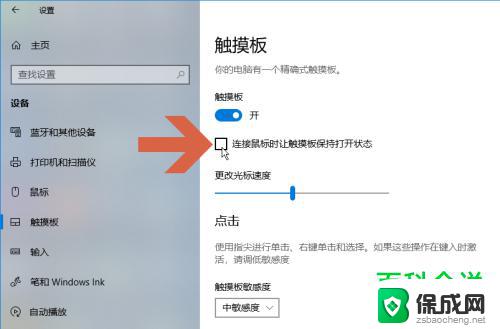win平板如何关闭触摸 win10系统如何关闭笔记本电脑的触摸板
win平板如何关闭触摸,随着科技的不断进步,Win平板和Win10系统的笔记本电脑成为了我们日常生活中不可或缺的工具,在使用这些设备的过程中,有时候我们可能会遇到一些困扰,比如不小心触碰到屏幕或触摸板,导致操作出现误触。为了解决这个问题,我们需要了解如何关闭Win平板的触摸功能以及Win10系统笔记本电脑的触摸板,从而提升我们的使用体验。在本文中我们将详细介绍如何关闭这些设备的触摸功能,帮助大家更好地掌握和使用这些便利的工具。
步骤如下:
1.打开Win10系统电脑,点击桌面左下角“Windows”图标。
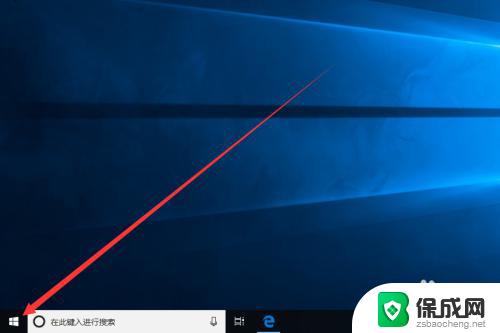
2.在弹出的窗口中,我们找到“设置”图标。并点击进入“Windows 设置”界面。
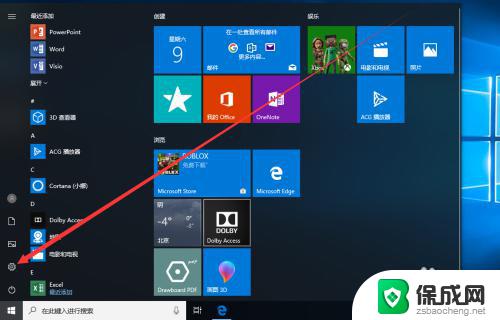
3.在Windows 设置界面中,我们点击“设备”图标进入设备界面。
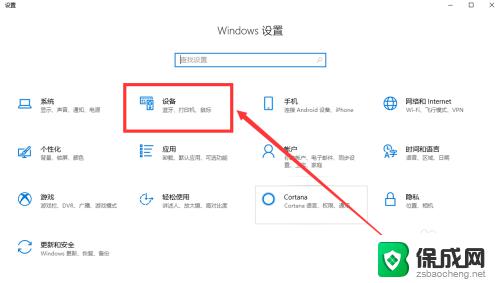
4.在设备界面中,我们点击界面左侧触摸板选项卡,切换至触摸板界面。
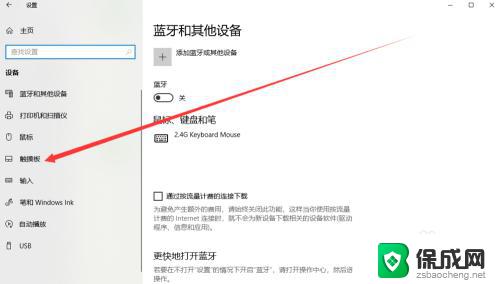
5.在触摸板界面中,我们可以看到触摸板默认为开启状态。我们将其更改为关闭即可关闭触摸板。
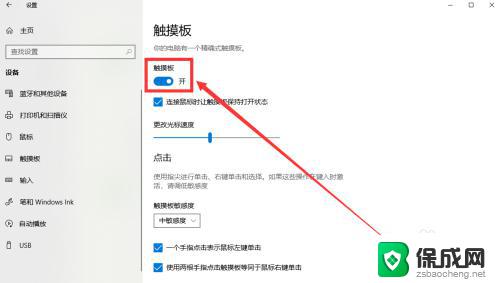
6.如果我们只是希望在连接鼠标时才关闭触摸板,只需取消勾选“连接鼠标时让触摸板保持打开状态”即可。
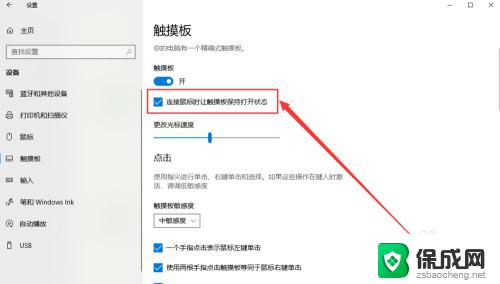
以上便是Win平板如何关闭触摸的全部内容,如果您还有疑问,可以参考小编提供的步骤进行操作,希望这篇文章能够对您有所帮助。